วิธีย่อขนาดหน้าจอใน Windows 10

บทความนี้จะแสดงวิธีย่อขนาดหน้าจอใน Windows 10 เพื่อให้คุณใช้งานได้อย่างมีประสิทธิภาพ

หากคอมพิวเตอร์ของคุณล็อคกะทันหัน และบนหน้าจอคุณเห็นข้อความ “ โปรดทราบ! คอมพิวเตอร์ของคุณถูกบล็อก ” และขอให้คุณชำระเงิน เป็นไปได้ว่าคอมพิวเตอร์ของคุณถูกโจมตีโดยมัลแวร์ที่เรียกว่า Trojan Urausy
ไวรัส FBI MoneyPakถูก "แพร่กระจาย" ด้วยวิธีต่างๆ มากมาย เว็บไซต์ที่เป็นอันตรายหรือเว็บไซต์ที่ถูกกฎหมายที่ถูกแฮ็ก และไวรัสนี้สามารถโจมตีและแทรกซึมคอมพิวเตอร์ของคุณผ่านชุดช่องโหว่ โดยใช้ช่องโหว่บนคอมพิวเตอร์ของคุณเพื่อติดตั้งโทรจันนี้โดยไม่ได้รับอนุญาตจากคุณ
อีกวิธีหนึ่งที่ใช้ในการ "แพร่กระจาย" มัลแวร์ประเภทนี้คือการใช้อีเมลขยะพร้อมแนบไฟล์ที่เป็นอันตรายหรือลิงก์ไปยังเว็บไซต์ที่เป็นอันตราย อาชญากรไซเบอร์คืออีเมลขยะที่มีส่วนหัวข้อมูลปลอมแนบมาด้วย หลอกให้คุณเชื่อว่ามาจากบริษัทบางแห่ง และเมื่อคุณสงสัยการคลิกลิงก์หรือเปิดไฟล์ไวรัส FBI MoneyPak ที่แนบมาจะมีโอกาสโจมตีคอมพิวเตอร์ของคุณได้
ภัยคุกคามอาจเกิดจากการที่ผู้ใช้ดาวน์โหลดและติดตั้งซอฟต์แวร์บางตัวที่ดาวน์โหลดจากอินเทอร์เน็ต ในระหว่างขั้นตอนการติดตั้งซอฟต์แวร์ พวกเขาติดตั้งมัลแวร์โดยไม่ได้ตั้งใจ
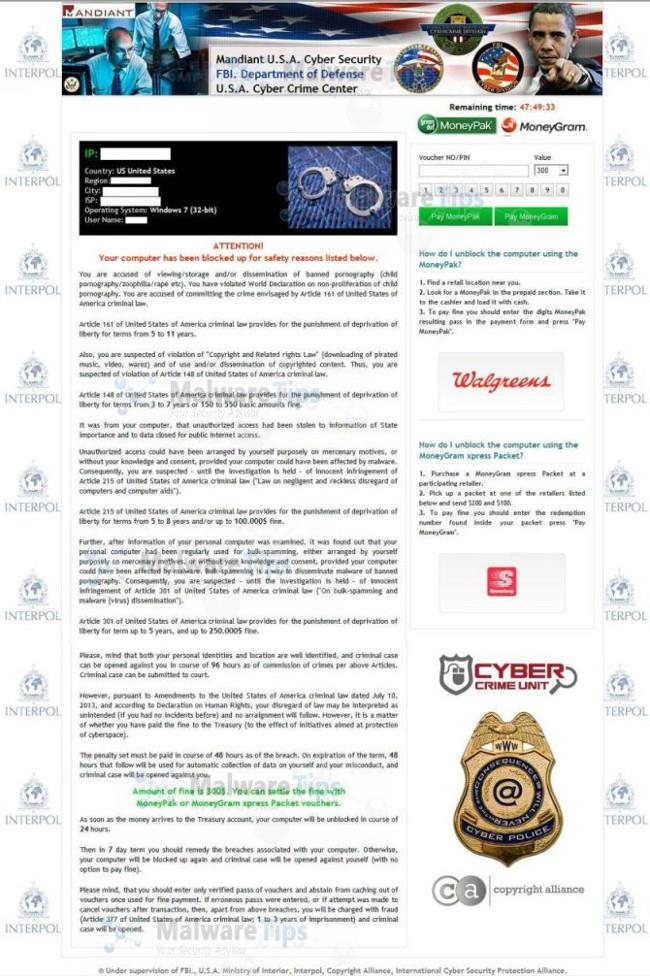
ลบไวรัส FBI MoneyPak ออกจากคอมพิวเตอร์ของคุณโดยสมบูรณ์:
โซลูชันที่ 1: ลบ ไวรัสล็อคหน้าจอ FBI MoneyPakโดยใช้ System Restore
System Restore จะช่วยคุณกู้คืนไฟล์ระบบของคอมพิวเตอร์ของคุณไปสู่สถานะก่อนหน้า เป็นวิธี "เลิกทำ" การเปลี่ยนแปลงระบบโดยไม่กระทบต่อไฟล์ส่วนตัวของคุณ เช่น อีเมลและเอกสาร
เนื่องจากไวรัส FBI MoneyPakจะไม่อนุญาตให้คุณเริ่มคอมพิวเตอร์ในโหมดปกติ ดังนั้นคุณจึงเปิดการคืนค่าระบบในเซฟโหมดโดยใช้พร้อมรับคำสั่ง
ขั้นตอนที่ 1: ใช้การคืนค่าระบบเพื่อคืนค่า Windows ให้เป็นสถานะก่อนหน้า
1. เริ่มคอมพิวเตอร์ของคุณในเซฟโหมดโดยใช้ Command Promptโดยขั้นแรกให้ปิดคอมพิวเตอร์ Windows ของคุณแล้วเปิดใหม่ ในขณะที่คอมพิวเตอร์กำลังบูท ให้กดปุ่ม F8 ก่อน ที่โลโก้ Windowsจะปรากฏขึ้น
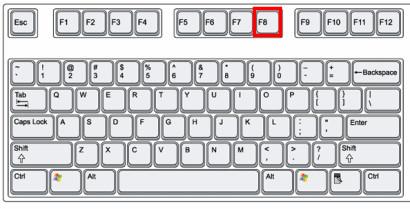
หากคุณใช้ Windows 8 ให้กดปุ่ม Shift ค้างไว้จากนั้นกดปุ่ม F8เพื่อบูตเข้าสู่โหมดการกู้คืน ซึ่งคุณสามารถเลือกตัวเลือกการกู้คืนได้
ในหน้าจอถัดไป ให้ค้นหาและคลิก ตัวเลือกแก้ไขปัญหาจากนั้นเลือก ตัว เลือกขั้นสูงจากนั้นเลือกการตั้งค่าการเริ่มต้น Windowsคลิกปุ่มรีสตาร์ทแล้วคุณจะเห็นหน้าต่างตัวเลือกการบูตขั้นสูง
2. ใช้ปุ่มลูกศรเพื่อเลือก เซฟ โหมดพร้อมรับคำสั่งแล้วกดEnter
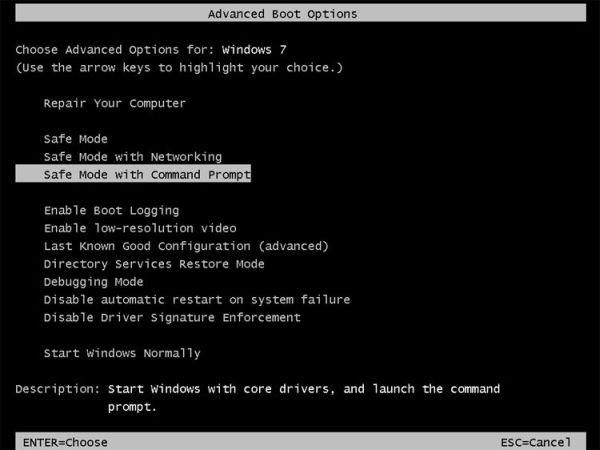
3. ในหน้าต่าง Command Prompt ให้ป้อนrstrui.exeที่นั่นแล้วกดEnter

หรืออีกวิธีหนึ่ง หากคุณใช้ Windows Vista, Windows 7 และ 8 คุณสามารถป้อนคำสั่งด้านล่างแล้วกดEnter :
C:\windows\system32\rstrui.exe
หากใช้ Windows XP ให้ป้อนคำสั่งด้านล่างแล้วกดEnter :
C:\windows\system32\restore\rstrui.exe
4. System Restore จะเปิดขึ้นและแสดงรายการจุดคืนค่าบนหน้าจอ ลองใช้จุดคืนค่าก่อนที่ ไวรัสล็อคหน้าจอ FBI MoneyPakจะโจมตีคอมพิวเตอร์ของคุณ

5. เมื่อการคืนค่าระบบเสร็จสิ้นกระบวนการ ให้รีสตาร์ทคอมพิวเตอร์ Windows ของคุณในโหมดปกติ จากนั้นใช้ซอฟต์แวร์ป้องกันไวรัส เช่นMalwarebytes Anti-MalwareและHitmanProเพื่อสแกนระบบอีกครั้ง
ขั้นตอนที่ 2: ใช้ Malwarebytes Anti-Malware Free เพื่อลบไฟล์ FBI MoneyPak
Malwarebytes Anti-Malware เป็นเครื่องมือสแกนระบบตามความต้องการซึ่งจะค้นหาและลบร่องรอยของซอฟต์แวร์ที่เป็นอันตราย (มัลแวร์) รวมถึงเวิร์ม โทรจัน รูทคิท โปรแกรมโกง โปรแกรมโทรออก สปายแวร์ (มัลแวร์) สปายแวร์) ออกจากคอมพิวเตอร์ Windows ของคุณ
สิ่งสำคัญคือ Malwarebytes Anti-Malware จะทำงานควบคู่ไปกับซอฟต์แวร์ป้องกันไวรัสอื่นๆ โดยไม่มีข้อขัดแย้ง
1. ดาวน์โหลด Malwarebytes Anti-Malware ลงในคอมพิวเตอร์ของคุณและติดตั้ง
ดาวน์โหลด Malwarebytes Anti-Malware ไปยังอุปกรณ์ของคุณและติดตั้งได้ที่นี่
2. หลังจากดาวน์โหลด Malwarebytes Anti-Malware แล้ว ให้ปิดโปรแกรมทั้งหมด จากนั้นดับเบิลคลิกไอคอนชื่อmbam-setupเพื่อเริ่มกระบวนการติดตั้ง Malwarebytes Anti-Malware
ในขณะนี้ กล่องโต้ตอบ การควบคุมบัญชีผู้ใช้จะปรากฏขึ้นบนหน้าจอเพื่อถามว่าคุณต้องการเรียกใช้ไฟล์หรือไม่ คลิกใช่เพื่อดำเนินการติดตั้งต่อไป
3. ทำตามคำแนะนำบนหน้าจอเพื่อติดตั้ง Malwarebytes Anti-Malware Setup Wizard
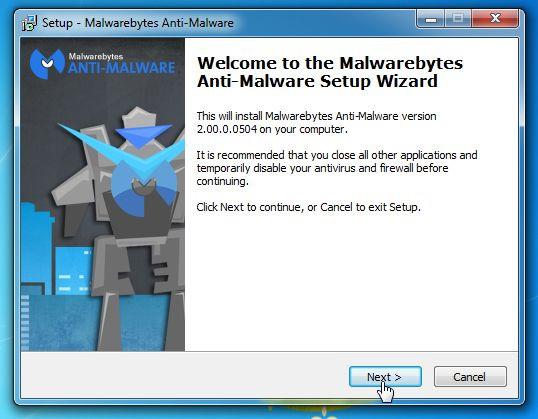
คลิกถัดไปเพื่อติดตั้ง Malwarebytes Anti-Malware จนกระทั่งหน้าต่างสุดท้ายคลิกเสร็จสิ้นเพื่อเสร็จสิ้น
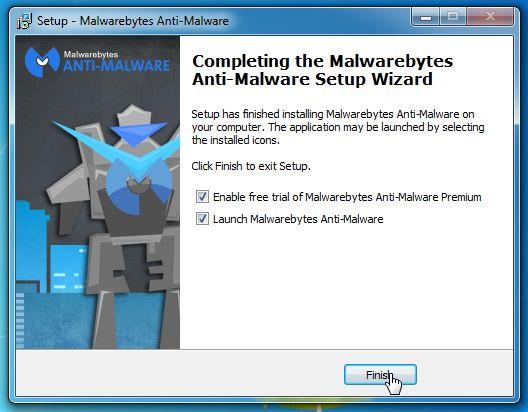
4. หลังจากติดตั้งแอปพลิเคชั่น Malwarebytes Anti-Malware จะเปิดขึ้นโดยอัตโนมัติ และบนหน้าจอคุณจะเห็นข้อความแจ้งว่าคุณควรอัปเดตโปรแกรม หากต้องการเริ่มกระบวนการสแกนระบบ ให้คลิก ปุ่ม แก้ไขทันที
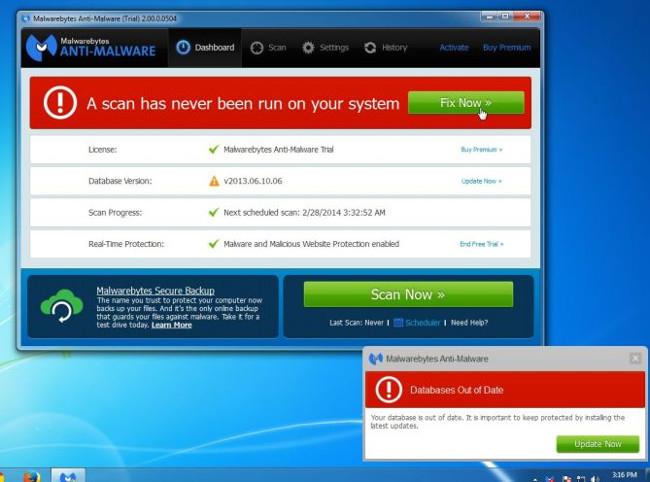
หรืออีกวิธีหนึ่งคือการคลิก แท็บ Scan จาก นั้นเลือกThreat Scanจากนั้นคลิก ปุ่ม Scan Now
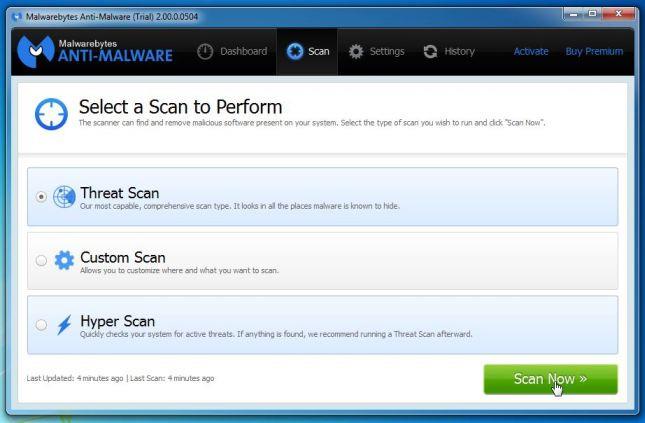
5. Malwarebytes Anti-Malware จะตรวจสอบการอัปเดต และหากมีการอัปเดตใดๆ ให้คลิก ปุ่ม อัปเดตทันที
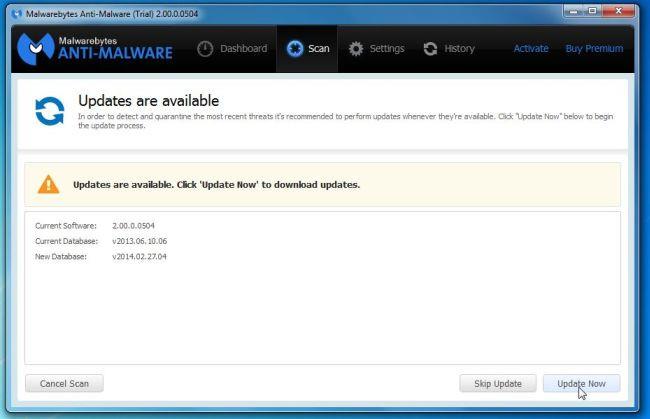
6. Malwarebytes Anti-Malware จะเริ่มสแกนระบบของคุณเพื่อค้นหาและลบมัลแวร์
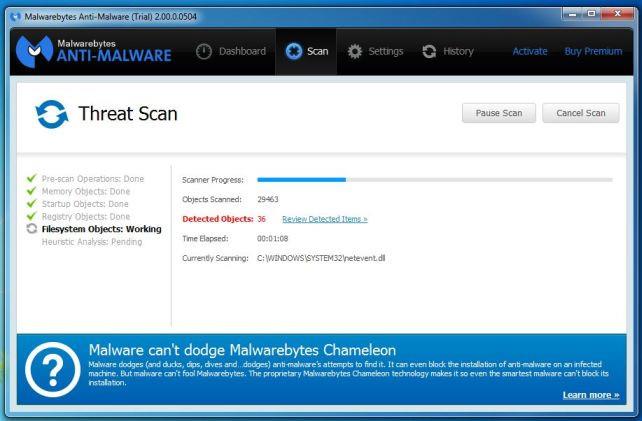
7. หลังจากเสร็จสิ้นกระบวนการสแกน หน้าต่างจะปรากฏขึ้นบนหน้าจอเพื่อแสดงไฟล์และโปรแกรมที่เป็นอันตรายทั้งหมดที่ Malwarebytes Anti-Malware ตรวจพบ หากต้องการลบโปรแกรมที่เป็นอันตรายที่ Malwarebytes Anti-Malware ตรวจพบ ให้คลิก ปุ่ม Quarantine Allจากนั้นคลิกปุ่มApply Now
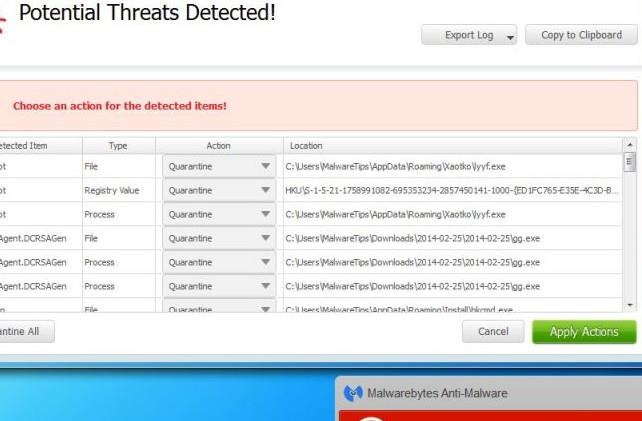
8. Malwarebytes Anti-Malware จะลบไฟล์ โปรแกรม และรีจิสตรีคีย์ที่เป็นอันตรายทั้งหมดที่ตรวจพบ ในระหว่างกระบวนการลบไฟล์เหล่านี้ Malwarebytes Anti-Malware อาจต้องรีสตาร์ทคอมพิวเตอร์เพื่อให้กระบวนการเสร็จสมบูรณ์
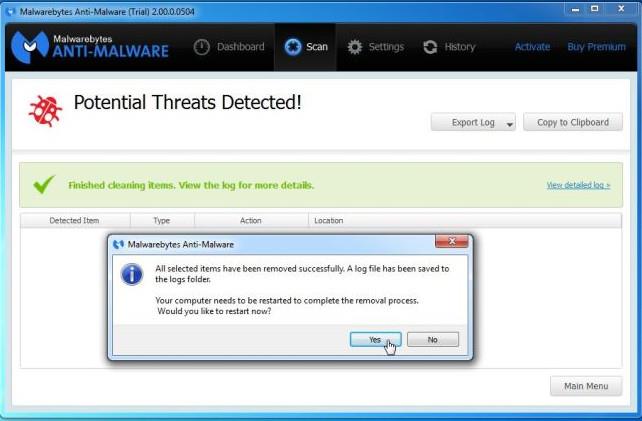
ขั้นตอนที่ 3: สแกนระบบด้วย HitmanPro
HitmanProค้นหาและลบโปรแกรมที่เป็นอันตราย (มัลแวร์) โปรแกรมโฆษณา (แอดแวร์) ภัยคุกคามระบบและแม้แต่ไวรัส โปรแกรมนี้ได้รับการออกแบบให้ทำงานร่วมกับโปรแกรมป้องกันไวรัสและเครื่องมือรักษาความปลอดภัยอื่นๆ
1. ดาวน์โหลด HitmanPro ลงในคอมพิวเตอร์ของคุณและติดตั้ง
ดาวน์โหลด HitmanPro ไปยังอุปกรณ์ของคุณและติดตั้งที่นี่
2. ดับเบิลคลิกที่ไฟล์ชื่อ “HitmanPro.exe” (หากใช้เวอร์ชัน 32 บิต) หรือดับเบิลคลิกที่ไฟล์ “HitmanPro_x64.exe” (หากใช้เวอร์ชัน 64 บิต)
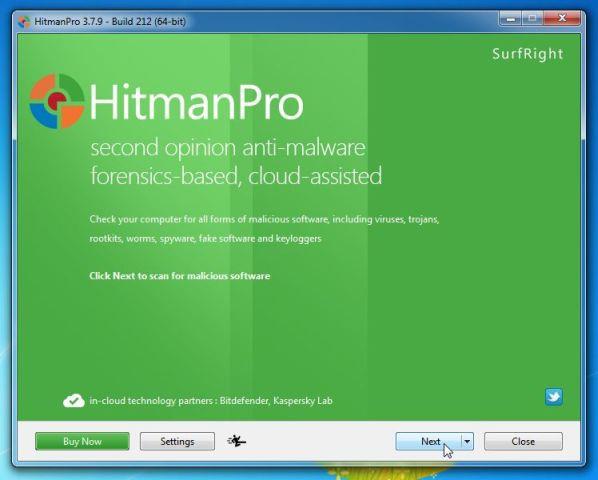
คลิกถัดไปเพื่อติดตั้ง HitmanPro บนคอมพิวเตอร์ของคุณ
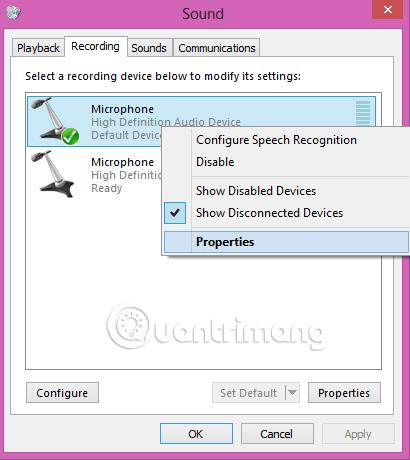
3. และ HitmanPro จะเริ่มกระบวนการสแกนหาโปรแกรมที่เป็นอันตราย (มัลแวร์) บนระบบของคุณ
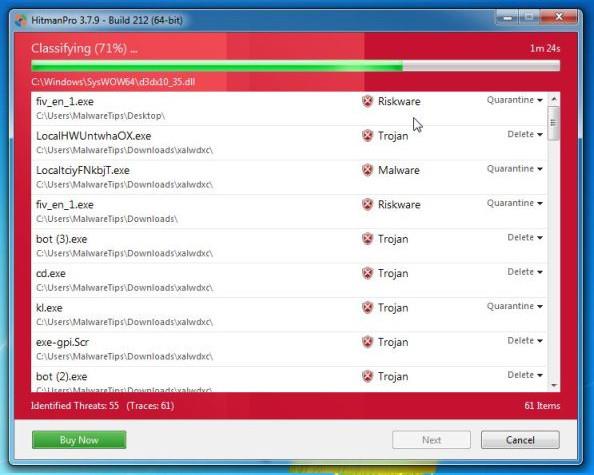
4. หลังจากกระบวนการสิ้นสุดลง HitmanPro จะแสดงรายการโปรแกรมที่เป็นอันตราย (มัลแวร์) ที่ตรวจพบในระบบของคุณ คลิกถัดไปเพื่อลบโปรแกรมที่เป็นอันตราย
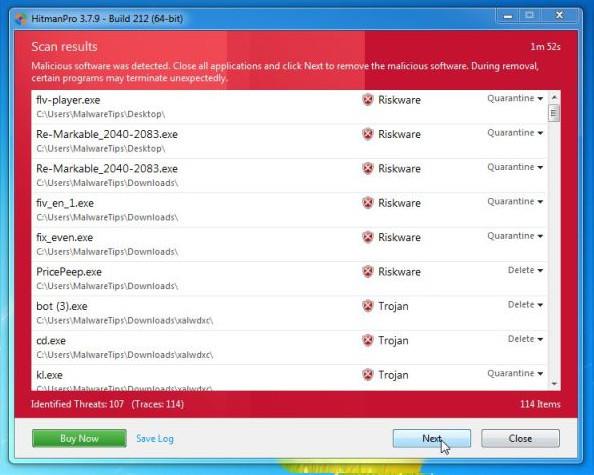
5. คลิก ปุ่มเปิดใช้งานใบอนุญาตฟรีเพื่อทดลองใช้ HitmanPro เป็นเวลา 30 วัน และเพื่อลบไฟล์ที่เป็นอันตรายออกจากระบบของคุณ

โซลูชันที่ 2: ลบไวรัส FBI MoneyPak โดยใช้ HitmanPro Kickstart
หากคุณไม่สามารถเริ่มคอมพิวเตอร์ในเซฟโหมดด้วย Command Promptคุณสามารถใช้HitmanPro Kickstartเพื่อลบไวรัส FBI MoneyPakได้
หากFBI MoneyPak ransomwareโจมตีคอมพิวเตอร์ของคุณ คุณจะต้องสร้างไดรฟ์ USB ที่สามารถบู๊ตได้ซึ่งมีโปรแกรม HitmanPro Kickstart จากนั้นคุณใช้ไดรฟ์ USB ที่บูตได้เพื่อบูตคอมพิวเตอร์ของคุณและใช้โปรแกรมเพื่อล้างไวรัสและคุณสามารถเข้าถึงคอมพิวเตอร์ Windows ของคุณในโหมดปกติ
นอกจากนี้ คุณต้องเตรียมไดรฟ์ USB โปรดทราบว่าข้อมูลทั้งหมดในไดรฟ์ USB นั้นจะได้รับการฟอร์แมตอย่างหมดจด ดังนั้นคุณจึงควรใช้ไดรฟ์ USB ที่ไม่มีข้อมูลสำคัญใดๆ
1. ดาวน์โหลด HitmanPro Kickstart ลงในคอมพิวเตอร์ของคุณและติดตั้ง
ดาวน์โหลด HitmanPro Kickstart ไปยังอุปกรณ์ของคุณและติดตั้งได้ที่นี่
2. หลังจากดาวน์โหลด HitmanPro Kickstart แล้ว ให้เสียบไดรฟ์ USB และคอมพิวเตอร์ของคุณ จากนั้นดับเบิลคลิกที่ไฟล์ชื่อHitmanPro.exe (สำหรับเวอร์ชัน Windows 32 บิต) หรือHitmanPro_x64.exe (สำหรับเวอร์ชัน Windows 64 บิต)
หากต้องการสร้างไดรฟ์ USB HitmanPro ที่สามารถบู๊ตได้ ให้ทำตามขั้นตอนในวิดีโอด้านล่าง:
3. ถอด ไดรฟ์ USB HitmanPro Kickstart USBแล้วเสียบเข้ากับคอมพิวเตอร์ที่ติดไวรัส FBI MoneyPak
4. หลังจากใส่ไดรฟ์ USB HitmanPro Kickstart USB แล้ว ให้ปิดคอมพิวเตอร์ที่ถูกโจมตีโดยไวรัส FBI MoneyPak จากนั้นเปิดใหม่อีกครั้ง ทันทีที่คอมพิวเตอร์ของคุณเปิดขึ้นมา ให้ค้นหาตัวเลือกที่ระบุว่าจะเข้าถึงเมนู Boot ได้อย่างไร
ปุ่มที่เกี่ยวข้องกับเมนู Boot คือF10 , F11หรือF12
5. เมื่อคุณระบุรหัสได้แล้ว (โดยปกติคือปุ่ม F11 ) คุณจะต้องเข้าถึงเมนูบู๊ต ให้รีสตาร์ทคอมพิวเตอร์อีกครั้งแล้วกดปุ่มบูตทันที
จากนั้นให้ทำการสแกนระบบโดยใช้ HitmanPro Kickstart โดยทำตามขั้นตอนในวิดีโอด้านล่าง:
6. HitmanPro จะรีสตาร์ทคอมพิวเตอร์ของคุณและ Windows จะเริ่มทำงานในสถานะปกติ
นอกจากนี้ คุณสามารถใช้โปรแกรมป้องกันไวรัสอื่นๆ เช่น Malwarebytes Anti-Malware และ HitmanPro เพื่อสแกนระบบอีกครั้ง
โซลูชันที่ 3: ใช้ Kaspersky Rescue Disk เพื่อลบไวรัส FBI MoneyPak
หากการใช้วิธีแก้ปัญหาข้างต้นยังคงไม่สามารถ "ล้าง" ไวรัสที่โจมตีระบบของคุณได้ คุณสามารถใช้ Kaspersky Rescue Disk Bootable เพื่อล้างรีจิสทรีของ Windows และทำการสแกนระบบเพื่อลบไวรัส FBI MoneyPak
หากต้องการสร้าง Kaspersky Rescue Disk ที่สามารถบูตได้ คุณต้องเตรียม:
ขั้นตอนที่ 1: ดาวน์โหลดและสร้างซีดีบูต Kaspersky Rescue Disk
1. ดาวน์โหลด Kaspersky Rescue Disk ลงในคอมพิวเตอร์ของคุณและติดตั้ง
ดาวน์โหลด Kaspersky Rescue Disk ลงในคอมพิวเตอร์ของคุณและติดตั้งที่นี่
2. ในการสร้าง Bootable Rescue Disk คุณต้องใช้โปรแกรม ImgBurn
ดาวน์โหลด ImgBurn ลงในอุปกรณ์ของคุณและติดตั้งที่นี่
3. ใส่ไดรฟ์ซีดีหรือดีวีดีเปล่า จากนั้นเปิด ImgBurn แล้วคลิกปุ่มเขียนไฟล์รูปภาพลงดิสก์
4. ใน ส่วน แหล่งที่มาให้คลิก ปุ่ม เรียกดูไฟล์ จากนั้นนำทางไปยังตำแหน่งก่อนหน้าที่คุณบันทึก Kaspersky Rescue Disk (kav_rescue_10.iso) จากนั้นคลิก เขียน
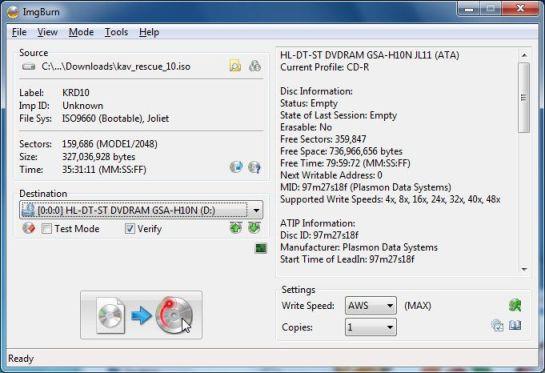
และ ImgBurn จะเริ่มเบิร์น Bootable Kaspersky Rescue Disk ของคุณ
ขั้นตอนที่ 2: เริ่มคอมพิวเตอร์ของคุณโดยใช้ Kaspersky Rescue Disk
1. หลังจากที่คุณมี Kasperky Rescue Disk แล้ว ให้ใส่ Kasperky Rescue Disk ลงในคอมพิวเตอร์ที่ติดไวรัส จากนั้นปิดคอมพิวเตอร์เครื่องนั้นแล้วเปิดใหม่อีกครั้ง
2. หลังจากที่คอมพิวเตอร์บูท คุณจะเห็นข้อความปรากฏบนหน้าจอให้กดปุ่มใดก็ได้เพื่อเข้าสู่เมนู (กดปุ่มใดก็ได้เพื่อเข้าสู่เมนู ) กดปุ่มใดก็ได้เพื่อเริ่มคอมพิวเตอร์ของคุณจากKaspersky Rescue Disk

3. ในหน้าจอถัดไป ให้เลือกภาษา จากนั้นคลิกKaspersky Rescue Disk โหมดกราฟิกจากนั้นกดEnterเพื่อเปิด Kaspersky Rescue Disk
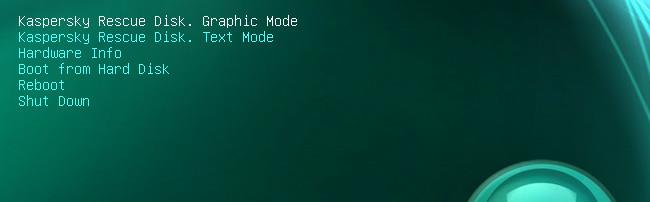
ขั้นตอนที่ 3: สแกนระบบของคุณด้วย Kaspersky Rescue Disk
1. ไม่กี่นาทีต่อมา คุณจะเห็นสภาพแวดล้อมการทำงานเต็มรูปแบบ โดยหน้าต่าง Kaspersky Rescue Disk ปรากฏขึ้น
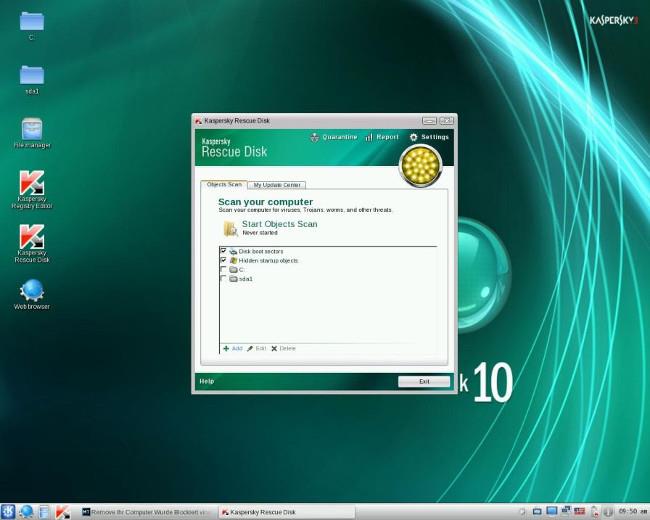
2. ที่หน้าต่าง Kaspersky Rescue Disk ให้สลับไปที่ แท็บ My Update Centerจากนั้นคลิก ปุ่ม เริ่มการอัปเดตเพื่อดาวน์โหลดเวอร์ชันล่าสุดของโปรแกรม อดทนรอจนกว่ากระบวนการจะเสร็จสิ้น

3. จากนั้น สลับไปที่ แท็บ Objects Scanเลือกไดรฟ์ที่คุณต้องการสแกน จากนั้นคลิกปุ่มStart Objects Scan
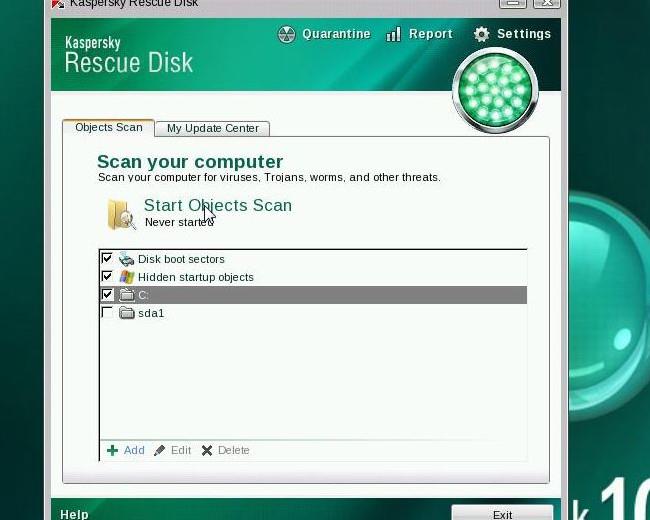
4. Kaspersky Antivirusจะค้นหาและตรวจจับไวรัส FBI MoneyPak คุณจะได้รับแจ้งให้เลือกการดำเนินการ คลิกกักกันหรือลบเพื่อลบไวรัส FBI MoneyPak บนคอมพิวเตอร์ของคุณ
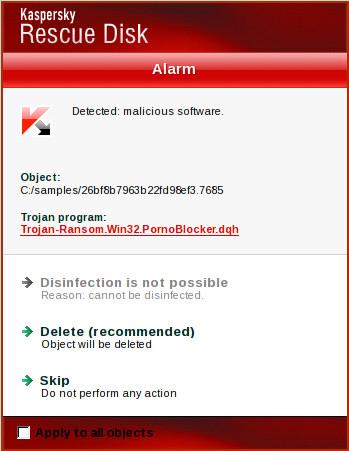
5. หลังจากเสร็จสิ้นกระบวนการ คุณสามารถบูตคอมพิวเตอร์กลับสู่โหมดปกติได้ โดยคลิกที่ ปุ่ม Kaspersky Start (มุมซ้ายล่าง) จากนั้นเลือกRestart
นอกจากนี้ คุณสามารถใช้โปรแกรมป้องกันไวรัสอื่นๆ เช่นMalwarebytes Anti-Malware และ HitmanProเพื่อสแกนระบบอีกครั้ง
อ้างถึงบทความเพิ่มเติมด้านล่าง:
ขอให้โชคดี!
บทความนี้จะแสดงวิธีย่อขนาดหน้าจอใน Windows 10 เพื่อให้คุณใช้งานได้อย่างมีประสิทธิภาพ
Xbox Game Bar เป็นเครื่องมือสนับสนุนที่ยอดเยี่ยมที่ Microsoft ติดตั้งบน Windows 10 ซึ่งผู้ใช้สามารถเรียนรู้วิธีเปิดหรือปิดได้อย่างง่ายดาย
หากความจำของคุณไม่ค่อยดี คุณสามารถใช้เครื่องมือเหล่านี้เพื่อเตือนตัวเองถึงสิ่งสำคัญขณะทำงานได้
หากคุณคุ้นเคยกับ Windows 10 หรือเวอร์ชันก่อนหน้า คุณอาจประสบปัญหาในการนำแอปพลิเคชันไปยังหน้าจอคอมพิวเตอร์ของคุณในอินเทอร์เฟซ Windows 11 ใหม่ มาทำความรู้จักกับวิธีการง่ายๆ เพื่อเพิ่มแอพพลิเคชั่นลงในเดสก์ท็อปของคุณ
เพื่อหลีกเลี่ยงปัญหาและข้อผิดพลาดหน้าจอสีน้ำเงิน คุณต้องลบไดรเวอร์ที่ผิดพลาดซึ่งเป็นสาเหตุของปัญหาออก บทความนี้จะแนะนำวิธีถอนการติดตั้งไดรเวอร์บน Windows โดยสมบูรณ์
เรียนรู้วิธีเปิดใช้งานแป้นพิมพ์เสมือนบน Windows 11 เพื่อเพิ่มความสะดวกในการใช้งาน ผสานเทคโนโลยีใหม่เพื่อประสบการณ์ที่ดียิ่งขึ้น
เรียนรู้การติดตั้งและใช้ AdLock เพื่อบล็อกโฆษณาบนคอมพิวเตอร์ของคุณอย่างมีประสิทธิภาพและง่ายดาย
เวิร์มคอมพิวเตอร์คือโปรแกรมมัลแวร์ประเภทหนึ่งที่มีหน้าที่หลักคือการแพร่ไวรัสไปยังคอมพิวเตอร์เครื่องอื่นในขณะที่ยังคงทำงานอยู่บนระบบที่ติดไวรัส
เรียนรู้วิธีดาวน์โหลดและอัปเดตไดรเวอร์ USB บนอุปกรณ์ Windows 10 เพื่อให้ทำงานได้อย่างราบรื่นและมีประสิทธิภาพ
หากคุณต้องการเรียนรู้เพิ่มเติมเกี่ยวกับ Xbox Game Bar และวิธีปรับแต่งให้เหมาะกับประสบการณ์การเล่นเกมที่สมบูรณ์แบบของคุณ บทความนี้มีข้อมูลทั้งหมด








